วิธีอัปเกรด Microsoft Surface Duo เป็น Android 11

วิธีอัปเกรด Microsoft Surface Duo เป็น Android 11 ขณะนี้ Android 11 พร้อมใช้สำหรับ Microsoft Surface Duo แล้ว ต่อไปนี้เป็นวิธีอัปเกรด Microsoft Surface
iPhone - ผลิตภัณฑ์ระดับซูเปอร์สมาร์ทโฟนของ Apple เป็นความฝันของผู้เชื่อในเทคโนโลยีจำนวนมากในโลกมาโดยตลอด เมื่อเป็นเจ้าของ iPhone เครื่องใหม่โดยเฉพาะอย่างยิ่งเมื่อได้สัมผัสกับสมาร์ทโฟนระดับไฮเอนด์นี้เป็นครั้งแรกคุณจะต้องทำอย่างไร?
ผู้ใช้จำนวนมากคิดว่า iPhone เป็นโทรศัพท์ที่ใช้งานยาก มีหลายร้อยหรือหลายพันสิ่งที่คุณต้องเรียนรู้หากคุณต้องการเป็นเพื่อนกับสมาร์ทโฟนสุดหรูนี้ อย่างไรก็ตามต้องใช้เวลาและคุณไม่จำเป็นต้องเร่งรีบ บทความต่อไปนี้จะช่วยคุณในการดำเนินการขั้นพื้นฐานและที่สำคัญที่สุด 12 ประการทันทีหลังจาก "แกะกล่อง" iPhone เครื่องใหม่ นอกจากนี้ยังมีเคล็ดลับข้อที่ 13 หากคุณซื้ออุปกรณ์สำหรับเด็ก

หากคุณต้องการใช้ iTunes Store หรือ App Store คุณต้องสร้าง Apple IDก่อน Apple ID ยังเป็นบัญชี iTunes ซึ่งเป็นบัญชีฟรีสำหรับคุณในการซื้อเพลงภาพยนตร์แอพและสำรวจ iTunes Store ทั้งหมด นอกจากนี้ Apple ID ยังใช้ใน iMessage, iCloud, Find My iPhone, FaceTime และเทคโนโลยีอื่น ๆ อีกมากมายที่ Apple พัฒนาบน iPhone
เมื่อคุณเปิดใช้งานอุปกรณ์เป็นครั้งแรกคุณสามารถข้ามการสร้าง Apple ID ชั่วคราวได้ แต่หากไม่มีบัญชีนี้ iPhone ที่ทรงพลังของคุณก็เหมือนกับโทรศัพท์ยอดนิยม!
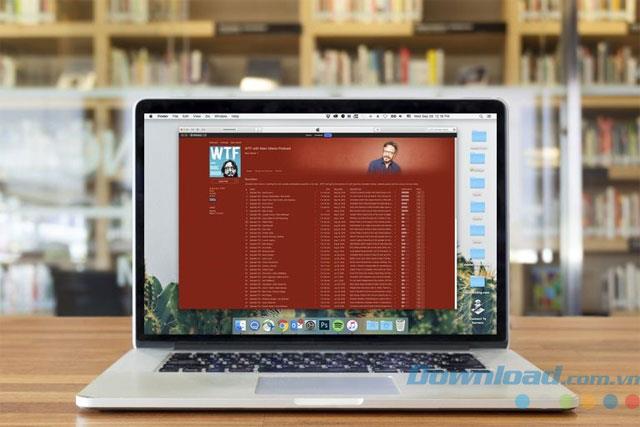
iTunesไม่ได้เป็นเพียงแอพสโตร์เพลงวิดีโอ ... แต่ยังเป็นเครื่องมือที่มีประสิทธิภาพสำหรับคุณในการลบเพลงวิดีโอรูปภาพถอนการติดตั้งแอพ ... จาก iPhone
หากคุณเป็นเจ้าของ MacBook ในเวลาเดียวกันสิ่งนี้จะง่ายกว่ามากเนื่องจาก Mac ของคุณติดตั้ง iTunes ไว้ล่วงหน้า แต่สำหรับเครื่อง Windows จำเป็นต้องติดตั้งแยกต่างหากและแน่นอนว่าซอฟต์แวร์นี้ให้บริการโดย Apple ฟรี โปรดทราบว่าคุณสามารถใช้ iPhone ได้อย่างสมบูรณ์โดยไม่ต้องเชื่อมต่อกับคอมพิวเตอร์หรือ iTunes แต่การคัดลอกเพลงวิดีโอ ... จะมีข้อ จำกัด มาก

สิ่งแรกที่คุณต้องทำบน iPhone ของคุณคือเปิดใช้งาน ขั้นตอนนี้ทำได้โดยตรงบน iPhone และใช้เวลาเพียงไม่กี่นาที ในขั้นตอนนี้คุณจะต้องเลือกการตั้งค่าพื้นฐานสำหรับคุณสมบัติต่างๆเช่น FaceTime, Find My iPhone, iMessage ... เมื่อเปิดใช้งานแล้วคุณสามารถเปลี่ยนการตั้งค่าได้อีกครั้งหากต้องการ

เมื่อคุณมี iTunes และ Apple ID แล้วคุณเพียงแค่เชื่อมต่อ iPhone กับคอมพิวเตอร์ด้วยสายข้อมูล USB เพื่อตั้งค่าเครื่อง ในขณะนี้ผู้ใช้ iPhone สามารถคัดลอกเพลง eBooks ภาพถ่ายภาพยนตร์ ... หลังจากซิงค์ผ่าน USB เป็นครั้งแรกผู้ใช้จะดำเนินการตามขั้นตอนการเปลี่ยนแปลงการตั้งค่าและจากตรงนั้นพวกเขาสามารถซิงค์ผ่าน WiFi ได้อย่างง่ายดาย

การใช้ iPhone จะง่ายขึ้นเมื่อคุณมีiCloudโดยเฉพาะอย่างยิ่งเมื่อคุณมีคอมพิวเตอร์หรือ iDevice มากกว่า 1 เครื่องเพื่อซิงค์เพลงแอพหรือข้อมูลอื่น ๆระหว่างอุปกรณ์
iCloud เป็นบริการคลาวด์พิเศษของ Apple ที่มีคุณสมบัติอันทรงพลังมากมายที่สามารถสำรองข้อมูลของคุณไปยังเซิร์ฟเวอร์ของ Apple และติดตั้งใหม่ผ่านอินเทอร์เน็ต คุณเพียงแค่แตะ 1 ครั้งหรือเลือกการซิงค์อัตโนมัติระหว่างอุปกรณ์ผ่าน iCloud iCloud ยังให้คุณดาวน์โหลดสิ่งที่คุณซื้อจาก iTunes Store อีกครั้ง
ดูเพิ่มเติม: วิธีตั้งค่าบัญชี iCloud บน iPhone, iPad
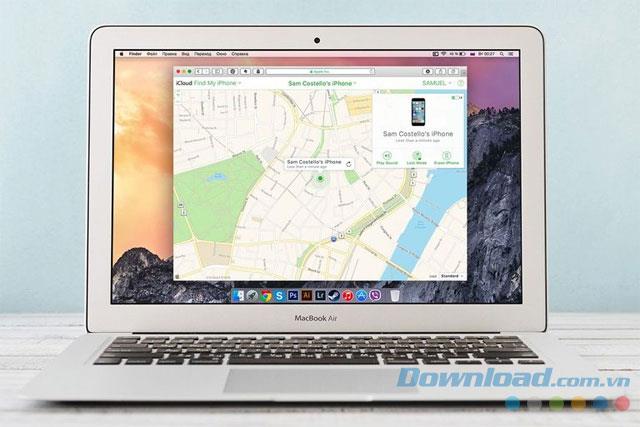
หากต้องการค้นหา iPhone ของคุณในกรณีที่สูญหายหรือสูญหายคุณต้องใช้ Find My iPhone ค้นหา iPhone ของฉันเป็นคุณสมบัติที่สำคัญของ iCloud โดยใช้ GPS เพื่อค้นหา iPhone บนแผนที่ ติดตั้ง Find My iPhone ทันทีที่คุณซื้อ iPhone เครื่องใหม่เพื่อหลีกเลี่ยงการสูญหายโดยไม่จำเป็น

นี่เป็นขั้นตอนการรักษาความปลอดภัยที่สำคัญสำหรับ iPhone ของคุณ เทคโนโลยีการรักษาความปลอดภัยลายนิ้วมือได้รับการปรับใช้โดย Apple ตั้งแต่ iPhone 5s ขึ้นไปและรวมอยู่ในปุ่มโฮมโดยตรง Touch ID ไม่เพียง แต่ช่วยให้คุณปลดล็อกอุปกรณ์โดยไม่ต้องป้อนรหัสผ่านด้วยตนเองเท่านั้น แต่ยังใช้เพื่อยืนยันเมื่อซื้อคอนเทนต์บน iTunes, App Store หรือแม้กระทั่งใช้แทนรหัส PIN สำหรับแอปพลิเคชันอื่น ๆ อีกมากมาย ปัจจุบัน Touch ID ยังใช้ใน Apple Pay ซึ่งเป็นวิธีการชำระเงินออนไลน์พิเศษของ Apple
ดูเพิ่มเติม: Touch ID คืออะไร? จะตั้งค่าและใช้ Touch ID ได้อย่างไร?

หาก iPhone ของคุณมีอายุ 6 ปีขึ้นไปให้ค้นพบคุณสมบัติการชำระเงินออนไลน์อัจฉริยะของ Apple Pay ทันที Apple Pay ใช้งานง่ายและปลอดภัยกว่าการใช้บัตรเครดิตหรือบัตรเดบิตเนื่องจาก Apple Pay ไม่เปิดเผยหมายเลขบัตรของคุณกับบุคคลที่สาม
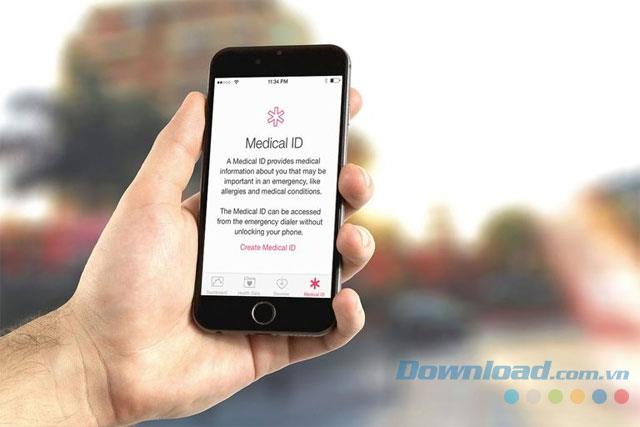
ตั้งแต่ iOS 8 ขึ้นไป iPhone มีแอปพลิเคชัน Health ในตัวเพื่อดูแลผู้ใช้ คุณต้องติดตั้ง Medical ID เพื่อใช้ประโยชน์จากแอป Health เครื่องมือนี้ช่วยเพิ่มข้อมูลการติดต่อกับคนที่คุณรักเมื่อคุณตกอยู่ในความทุกข์ นอกจากนี้ยังมีข้อมูลสำคัญอื่น ๆ อีกมากมายที่เกี่ยวข้องกับประเด็นด้านสุขภาพและการแพทย์
ดูเพิ่มเติม: วิธีตั้งค่าการโทรฉุกเฉินบนโทรศัพท์ของคุณ

แอพพลิเคชั่นบางตัวที่ติดตั้งไว้ล่วงหน้าใน iPhone เครื่องใหม่เช่นเว็บเบราว์เซอร์ Safari อีเมลโฟลเดอร์รูปภาพเพลงบันทึกการโทร ... เป็นสิ่งที่คุณต้องใส่ใจเมื่อคุณซื้ออุปกรณ์ครั้งแรก จากนั้นก็มาถึงขั้นตอนในการค้นหาและติดตั้งแอปพลิเคชันและเกมเพิ่มเติมใน App Store

ขึ้นอยู่กับความต้องการของคุณคุณสามารถติดตั้งแอพพลิเคชั่นและเกมเพิ่มเติมบน App Store ด้วย Apple ID ของคุณ ผู้ใช้ต้องเชื่อมต่อกับ 3G / 4G หรือ WiFi เพื่อติดตั้งแอพ / เกมใหม่ มีสองประเภท ได้แก่ แอปฟรีและแอปที่ต้องซื้อ สำหรับแอพที่ต้องซื้อคุณจะจ่ายผ่านบัตรเครดิตที่เชื่อมต่อกับ Apple ID ของคุณ
เมื่อคุณทำตาม 11 ขั้นตอนพื้นฐานข้างต้นแล้วก็ถึงเวลา "ตะลุย" เครื่องในแบบของคุณเอง ดังที่ได้กล่าวไว้ข้างต้น iPhone เป็นสมาร์ทโฟนชั้นนำในปัจจุบันทั้งทรงพลังและอเนกประสงค์ดังนั้นจึงมีหลายสิ่งให้คุณสำรวจเกี่ยวกับ "โทรศัพท์มือถือ" ระดับไฮเอนด์นี้ คำแนะนำบางประการสำหรับคุณในการเริ่มกระบวนการค้นหา iPhone ในเชิงลึก ได้แก่ :
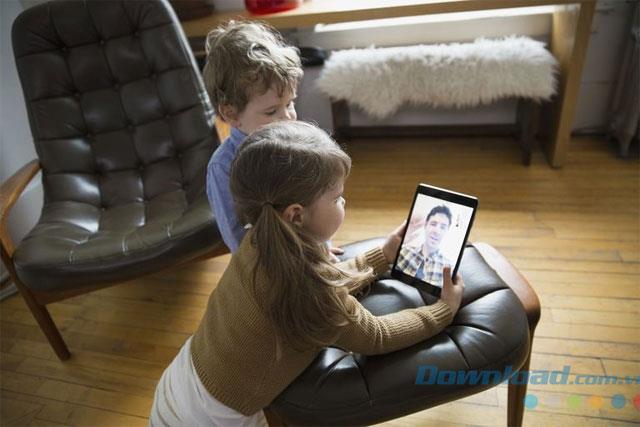
หากคุณเป็นพ่อแม่และเพิ่งซื้อ iPhone ให้ลูกในบ้านห้ามพลาด 13 เคล็ดลับนี้! ทำให้ iPhone ไม่เพียง แต่เป็นช่องทางการสื่อสารความบันเทิงแบบมัลติทาสก์ แต่ยังเป็นเครื่องมือสำหรับคุณในการปกป้องเด็ก ๆ จากเนื้อหาที่ไม่เหมาะสมป้องกันการซื้อเนื้อหาบน iTunes หรือการกัก พวกเขาปราศจากภัยคุกคามทางอินเทอร์เน็ต ในการดำเนินการนี้คุณต้องสร้าง Apple ID แยกต่างหากสำหรับบุตรหลานของคุณตั้งค่าการแชร์กันในครอบครัวหรือติดตั้ง YouTube Kidsเพื่อให้บุตรหลานของคุณได้รับความบันเทิงด้วยเนื้อหาที่ดีต่อสุขภาพและมีความเกี่ยวข้อง
หวังว่าด้วยเคล็ดลับข้างต้นนี้คุณจะสามารถควบคุม iPhone ได้อย่างรวดเร็วโดยไม่ต้องขอความช่วยเหลือจากทุกคน เปลี่ยน iPhone ให้เป็นโลกแห่งความบันเทิงจิ๋วสนุกปลอดภัยสำหรับทุกคน!
วิธีอัปเกรด Microsoft Surface Duo เป็น Android 11 ขณะนี้ Android 11 พร้อมใช้สำหรับ Microsoft Surface Duo แล้ว ต่อไปนี้เป็นวิธีอัปเกรด Microsoft Surface
วิธีใช้ Material You บน Android 12, Material You มีตัวเลือกการปรับแต่งมากมายสำหรับ Android 12 เข้าร่วม WebTech360 เพื่อเรียนรู้วิธีปรับแต่ง Android 12
BlackRock Malware บน Android คืออะไร จะหลีกเลี่ยง BlackRock ได้อย่างไร ผู้ใช้ Android ที่กำลังติดตั้งแอปจาก App Store บุคคลที่สามมีความเสี่ยงสูงที่จะติดมัลแวร์
คำแนะนำในการแก้ไขข้อผิดพลาดไม่สามารถเปิด Google บน Android ได้ ในช่วงเช้าของวันที่ 22 มิถุนายน 2564 ผู้ใช้เบราว์เซอร์ Google บน Android จำนวนมากไม่สามารถเข้าถึง
Android 13: ฟีเจอร์ใหม่ที่คุณควรลองใช้ Android 13 กำลังทดสอบฟีเจอร์ใหม่ที่น่าสนใจมากมาย มาดูคุณสมบัติต่างๆ ของ WebTech360 กันดีกว่า
วิธีแก้ไขข้อผิดพลาดความล่าช้าในโปรแกรมจำลอง LDPlayer Android วิธีเล่นโปรแกรมจำลองโดยไม่ล่าช้า จะแก้ไขความล่าช้าของ LDPlayer ได้อย่างไร? มาหากันได้กับ WebTech360
คำแนะนำในการเปิดบับเบิล Google Translate บน Android Google Translate เป็นแอปพลิเคชั่นที่มีประโยชน์บนโทรศัพท์ รองรับผู้ใช้ในการแปลข้อความจากภาษาเวียดนามเป็นภาษาอังกฤษ
คำแนะนำในการลงทะเบียนเพื่อรับชม Netflix ฟรีบนโทรศัพท์ Android ล่าสุด Netflix อนุญาตให้เรารับชมภาพยนตร์และรายการทีวีได้อย่างอิสระบนโทรศัพท์ Android
จะแก้ไขข้อผิดพลาด TikTok บน Android ข้อผิดพลาด TikTok ขณะทำงานบน Android ได้อย่างไร ไม่ต้องกังวล คุณสามารถใช้วิธีง่ายๆ ด้านล่างเพื่อแก้ไขข้อผิดพลาด TikTok บน Android ได้
คำแนะนำในการเปิดและปิดฟองแชทของ Facebook Messenger บน Android ฟองแชทเป็นคุณสมบัติที่มีประโยชน์อย่างยิ่งของ Facebook Messenger ช่วยให้ผู้ใช้ได้อย่างง่ายดาย
วิธีสำรองข้อมูลการแชทลับบน Telegram สำหรับ Android ต้องการบันทึกหรือถ่ายโอนการแชทลับบน Telegram ไปยังโทรศัพท์เครื่องใหม่หรือไม่ คุณสามารถ
แอปพลิเคชั่นตัดเสียงเรียกเข้ายอดนิยมบน Android เพื่อช่วยให้ทุกคนสร้างเสียงเรียกเข้าที่ไม่ซ้ำใคร วันนี้ WebTech360 อยากจะแนะนำเสียงเรียกเข้าที่ไม่ซ้ำใครให้กับคุณ
วิธีจัดการบัญชี Google หลายบัญชีบนโทรศัพท์ Android หากคุณมีบัญชี Google หลายบัญชี คุณควรรู้วิธีใช้บัญชีเหล่านั้นพร้อมกันบน Android นี่คือวิธีการ
LDPlayer: Android Emulator สำหรับ Windows PC และแล็ปท็อป LDPlayer เป็นโปรแกรมจำลอง Android ฟรีบนคอมพิวเตอร์ ไม่ว่าคุณจะเป็นผู้ใช้พีซีหรือแล็ปท็อป LDPlayer ก็ยังมีให้ใช้งาน
วิธีแก้ไขข้อผิดพลาดแบตเตอรี่ไม่ชาร์จบนโทรศัพท์ Android คุณประสบปัญหาแบตเตอรี่ไม่ชาร์จข้อผิดพลาดบนโทรศัพท์ Android ของคุณหรือไม่? ไม่ต้องกังวล วิธีการด้านล่างจะช่วยคุณได้
เราทุกคนทราบดีว่าการสำรองข้อมูลของเราอย่างสม่ำเสมอมีความสำคัญเพียงใด อย่างไรก็ตาม ผู้ใช้ iPhone ทุกคนเคยประหลาดใจกับขนาดของข้อมูลสำรองอย่างน้อยหนึ่งครั้ง คุณสำรองข้อมูลก่อนหน้านี้เมื่อสองสามสัปดาห์ก่อน แล้วทำไม
Pluto TV เป็นบริการสตรีมมิ่งที่ทำงานผ่านอินเทอร์เน็ต Pluto TV ไม่เหมือนกับบริการเนื้อหาดิจิทัลมากมายเช่น Prime Video, Sling TV, DirecTV Now, Hulu และ Netflix หากคุณเคยใช้สื่อใดสื่อหนึ่ง
iPhone ของคุณมาพร้อมพื้นที่เก็บข้อมูล iCloud ขนาด 5GB ซึ่งดูเหมือนมากเกินความต้องการในตอนแรก พื้นที่เก็บข้อมูลอาจกลายเป็นปัญหาอย่างรวดเร็วสำหรับรูปภาพ เพลง และแอพทั้งหมดที่คุณเก็บไว้ในโทรศัพท์ของคุณ
การโทรออกและรับสายได้กลายเป็นหนึ่งในวิธีการสื่อสารทางโทรศัพท์ที่ใช้กันน้อยลงอย่างน่าประหลาดใจ ความแพร่หลายของโทรศัพท์มือถือทำให้โทรศัพท์บ้านเกือบล้าสมัย และแม้แต่ผู้ที่มีโทรศัพท์ก็แทบไม่ได้ใช้งาน สิ่งนี้สร้าง
ในฐานะที่เป็นหนึ่งในแอพจัดส่งอาหารที่ได้รับความนิยมมากที่สุด Grubhub ได้สร้างตัวเองให้เป็นแอพสำหรับผู้ที่ชอบสั่งอาหารจากที่บ้าน เป็นที่นิยมเพราะมันสะดวกมาก - ดึงแอพออกจากตัวคุณ


















